محصولات
محصولات مهم ترین جزء و رکن یک فروشگاه به حساب می آید. بنابراین لازم است که شما به عنوان صاحب فروشگاه، با نحوه مدیریت محصولات در فروشگاه اپن کارت آشنا باشید. به یاد داشته باشید که قبل از تعریف محصول در اپن کارت، تمامی اطلاعات مورد نیاز آن محصول را به درستی جمع آوری نمایید. شما با این اطلاعات به مشتری برای انتخاب بهتر سفارش خود کمک میکنید.
بررسی مختصر بخش محصولات
بخش محصولات(Products) که زیرمجموعه بخش کاتالوگ(Catalog) است، به نمایش محصولات موجود در فروشگاه می پردازد.در این بخش هر محصول شامل اطلاعات زیر میباشد:
- تصویر محصول
- نام محصول
- مدل محصول
- قیمت محصول
- میزات و تعداد محصول
- وضعیت محصول: در این قسمت، با انتخاب گزینه فعال(Enable)، محصول برای مشتریان به نمایش درخواهد آمد و آنها حق انتخاب آن را خواهند داشت و در صورتی که بر روی گزینه غیرفعال(Disable) کلیلک نمایید، محصول نمایش داده نخواهد شد.
برای کپی برداری از محصول، کافی است که آن محصول خاص را انتخاب و بر روی گزینه کپی(Copy) کلیک نمایید. با این کار، نمونه مشابهی از آن محصول با اطلاعات وارد شده، ایجاد خواهد شد. برای حذف محصول، نیز بعد از انتخاب آن، بر روی گزینه حذف(Delete) کلیک نمایید.
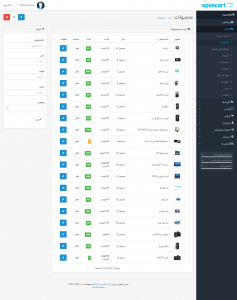
برای جستجو یک محصول، کافی است از ابزار فیلتر(Filter) به عنوان یک موتور جستجوی قوی در اپن کارت بهره برد.با کلیک بر روی گزینه ایجاد(Insert) در گوشه بالا سمت راست، امکان ایجاد محصول جدید فراهم میشود.
مدیریت و اضافه کردن محصول جدید
فهرست کاملی از محصولات موجود در فروشگاه را می توان در بخش کاتالوگ مشاهده کرد. به طور پیش فرض، چندین محصول اولیه برای آزمایش، در فروشگاه تعریف شده است که نیاز است شما آنها را بعد از انتخاب، حذف نمایید و بعد به اضافه کردن محصولات جدید خود در فروشگاه بپردازید.
حذف محصولات پیش فرض
- در ابتدا بر روی گزینه انتخاب ستون تصاویر محصولات، کلیک کرده و تمامی محصولات را به حالت انتخاب در می آوریم.
- بر روی گزینه حذف(Delete) کلیک نمایید.
- در پنجره بازشده که به شما در خصوص حذف محصولات اخطار داده است، بر روی گزینه باشه(Ok) کلیک نمایید.
حال که تمامی محصولات پیش فرض حذف شده اند، نیاز است که در ابتدا با ایجاد دسته بندی، امکان تعریف محصولات را فراهم کرد. در این بخش، بعد از تعریف دسته بندی در فروشگاه، با کلیک بر روی گزینه درج(Insert)، باید اطلاعات مورد نیاز محصول را که در بخش های گوناگون قابل تعریف است، بیان کرد.
افزودن محصول جدید
برای اضافه کردن یک محصول به سادگی به بخش محصولات رفته و بر روی گزینه + کلیک میکنیم. برپایه تصویر زیر، یک فرم که از بخش های متعدد شکل گرفته است برای ما نمایان میشود که کافی است مشخصات محصول را به درستی در فیلدهای مربوطه درج کرده و با انتخاب فیلترها و احتمالا گزینه تخفیف و … کار را به اتمام برسانیم.
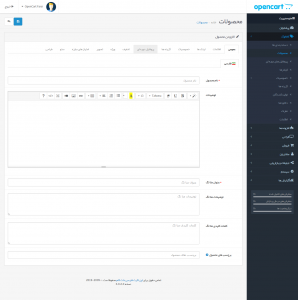
ذخیره محصولات
بعد از وارد کردن تمامی اطلاعات مورد نیاز محصول، کافی است بر روی گزینه ذخیره(Save) کلیک نمایید تا محصول به درستی در فروشگاه شما ذخیره گردد. تمامی محصولاتی که شما ایجاد کرده اید، در بخش کاتالوگ به نمایش درخواهد آمد. برای ویرایش محصول، نیز در هر زمانی کافی است بر روی گزینه ویرایش(Edit) کلیک نمایید و دست به ایجاد تغییرات در مشخصات محصول بزنید.